我们在《一幅SHP格式的中国标准地图》一文中,为你分享过一幅SHP格式的中国标准地图,但该数据为等积投影。
由于我们常用的卫星影像为WGS84经纬度投影或墨卡托投影,那么将该数据如何与卫星影像进行叠加制作专题图呢?
我们现在就来分享一下数据叠加的方法。
如果你还没有下载这幅SHP格式的中国标准地图,请在文末查看下载数据的方法。
卫星影像下载
我们首先作好准备工作,在水经微图(简称“微图”)桌面版中将卫星影像下地到本地,在工具栏中选择“框选下载”后可以框选下载范围。
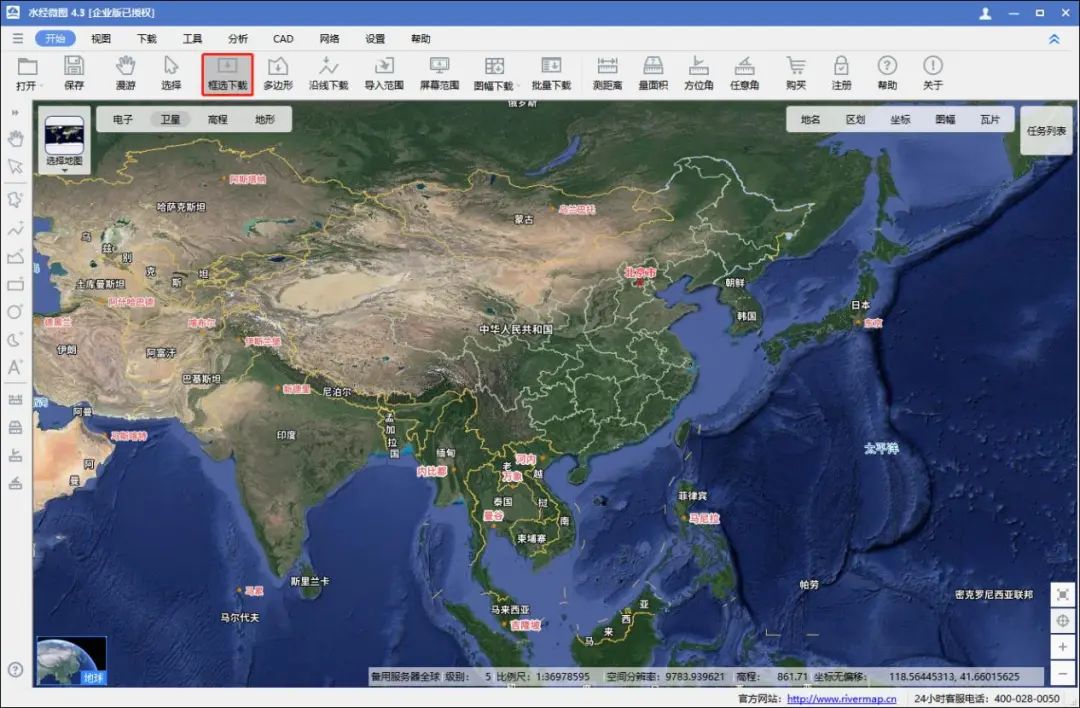
框选下载
在地图中框选一个完全包括中国区域的范围,在该范围中双击可以新建下载任务。
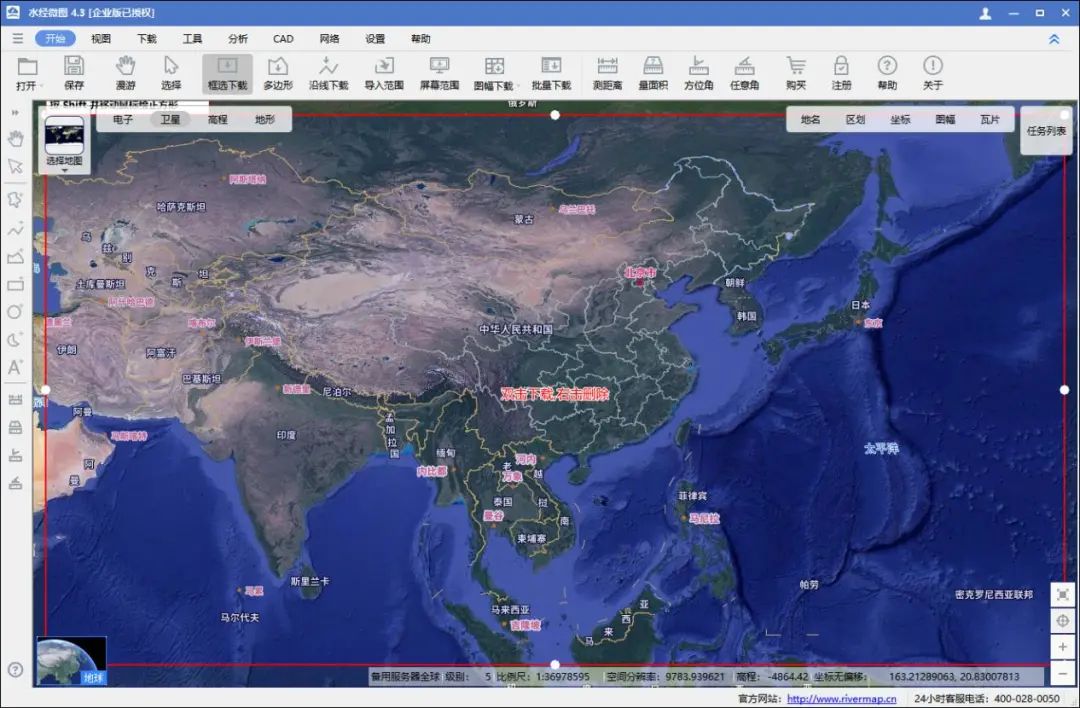
框选范围
在新建任务中,选择一个需要下载的级别,这里以第6级为例,点击“确定”按钮开始下载。
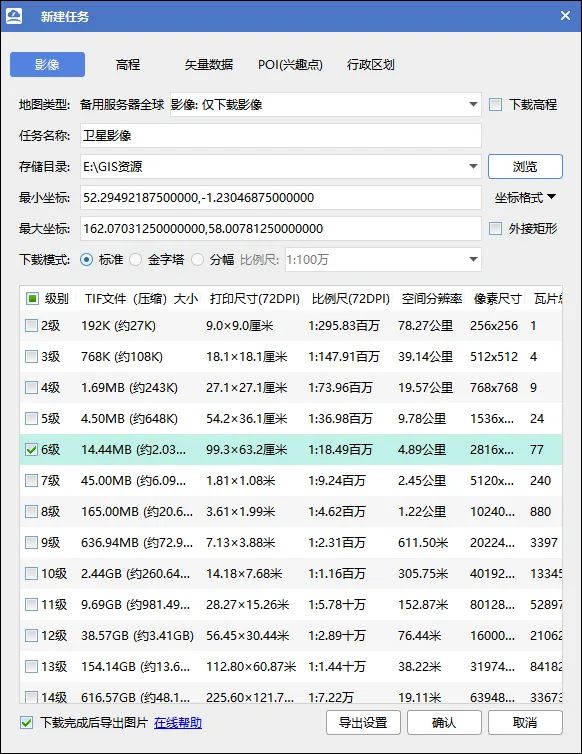
下载级别选择
卫星影像下载完成后会自动打开下载结果目录,其中“卫星影像.tif”就是卫星影像数据,其它文件为坐标投影相关的附属文件。
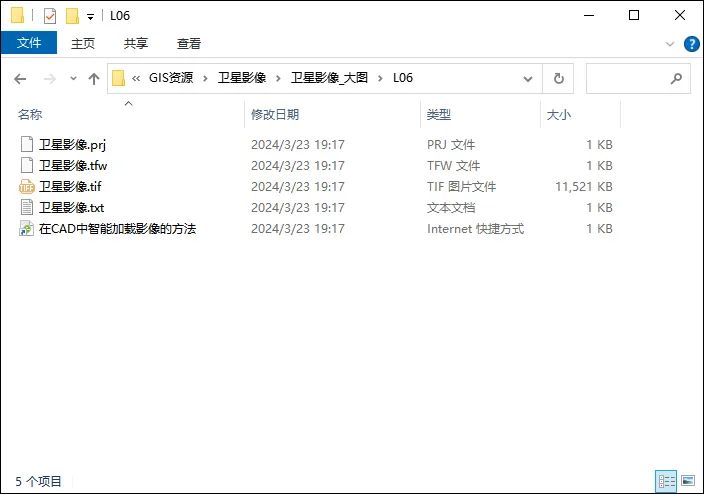
下载结果
影像下载准备好之后,就可以在ArcMap中将它与中国标准地图进行叠加。
标准地图与影像叠加
在ArcMap中先打开SHP格式的中国标准地图,如下图所示。
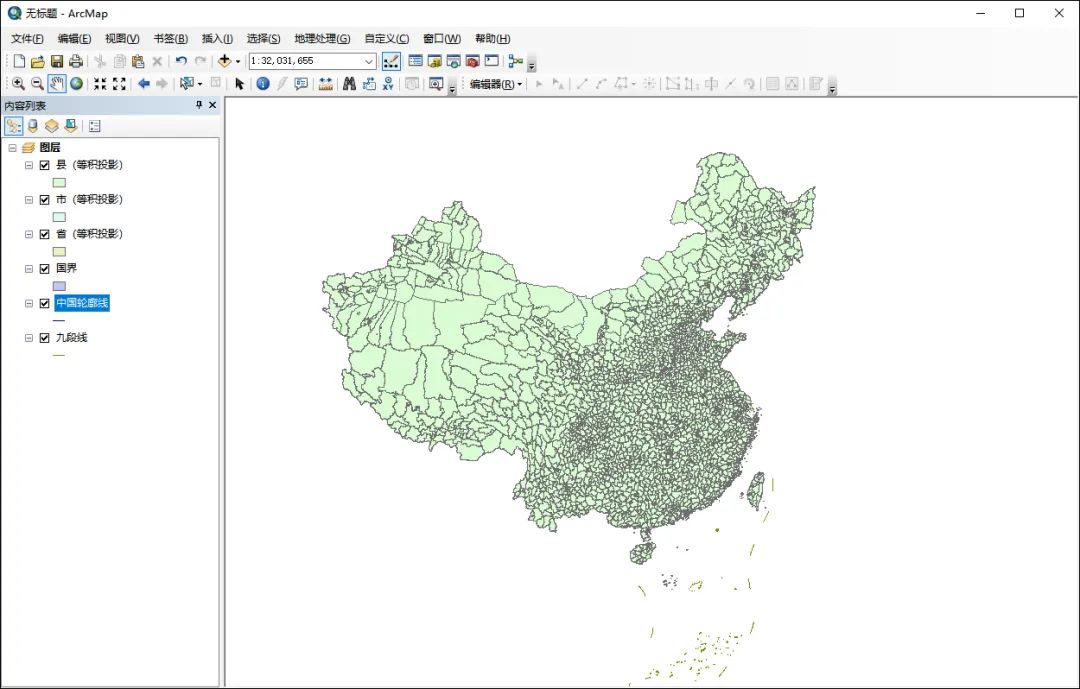
中国标准地图
中国标准地图打开后,系统中就设置好了当前的坐标投影为“Krasovsky_1940_Albers”,即阿尔伯斯投影,又名“正轴等积割圆锥投影”。
然后再将卫星影像文件拖放到软件中打开,ArcMap会将卫星影像动态投影为与标准地图的投影一致,因此就可以将两者叠加在一起。
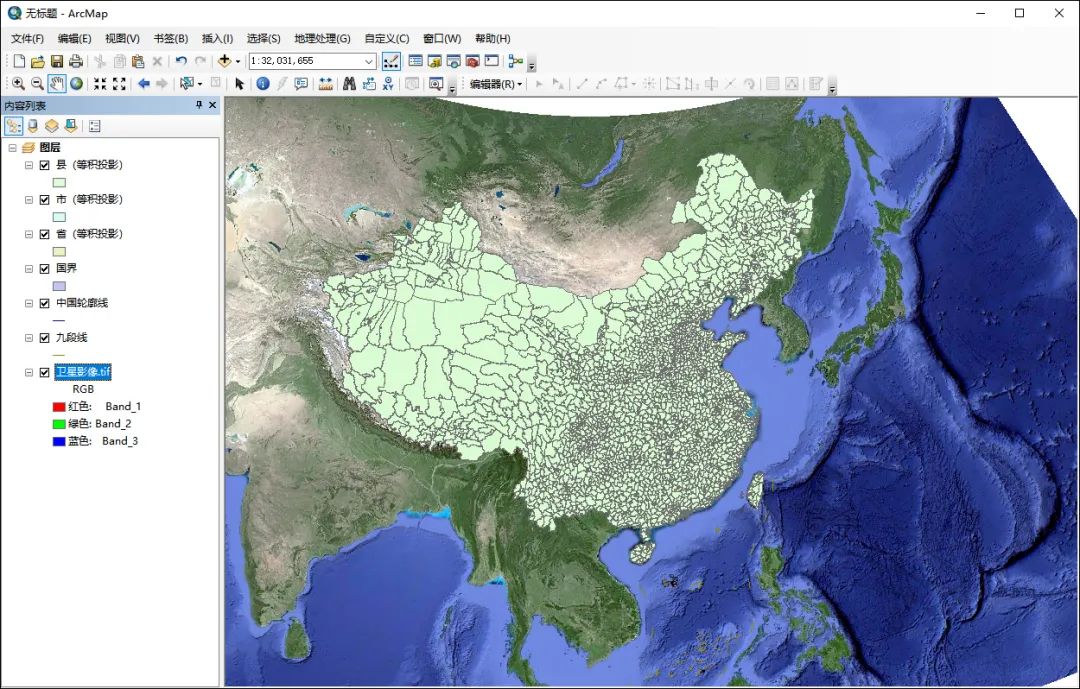
数据叠加
影像色差调整
你可能会发现叠加后的卫星影像与微图中的颜色有些不一些,那是因为ArcMap自作多情地图影像进行了一些处理。
在影像的图层属性中,将符号系统中的“拉伸”设置为无,同时取消勾选“应用Gamma拉伸”,完成设置并应用之后就可以恢复影像本来的色彩了。
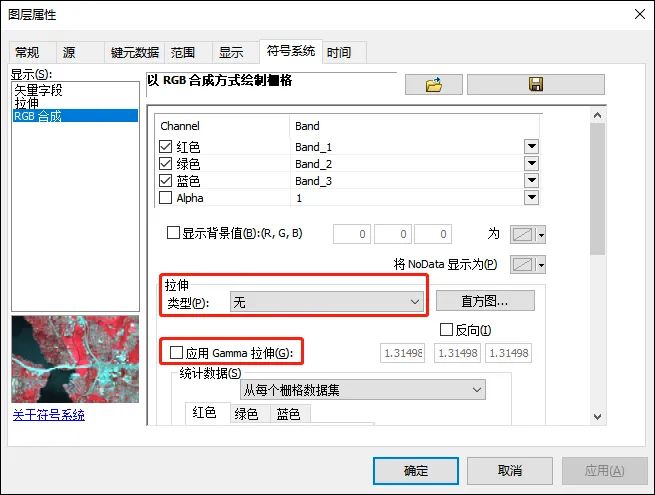
设置影像图层参数
为了让叠加后的地图看起来更美观,还可以对矢量地图进行分组图例设置或显示名称标注。
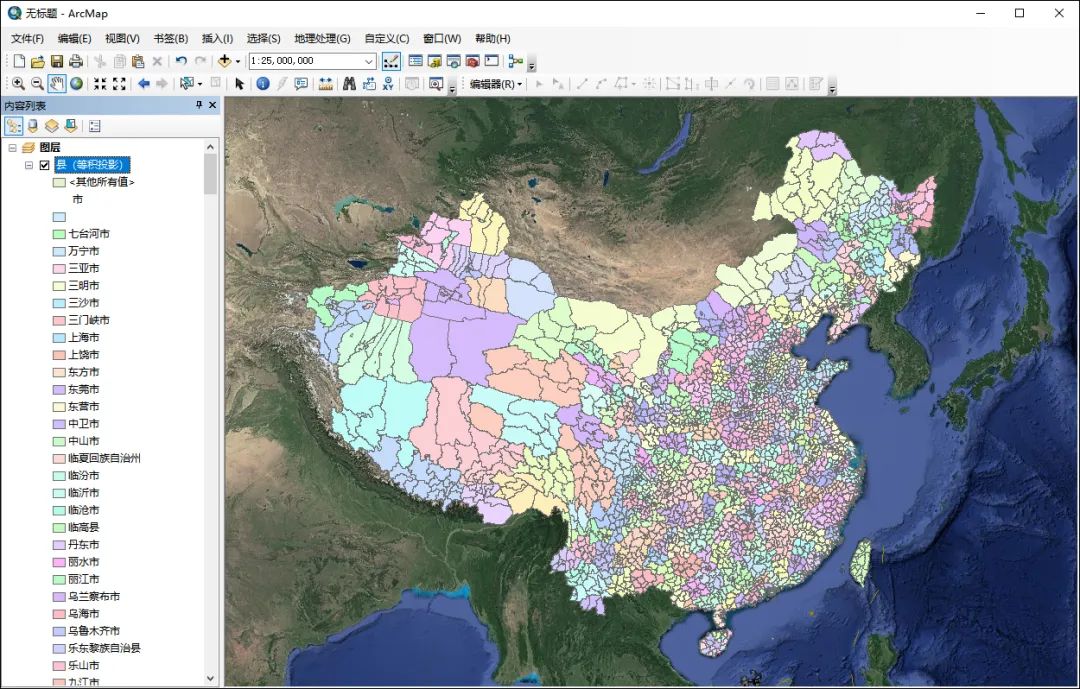
矢量地图配色
现在,你可以基于叠加后的数据进行专题图的制作了,但至于如何制作专题就不是本文要讲的内容了,这里不再赘述!





















 7977
7977











 被折叠的 条评论
为什么被折叠?
被折叠的 条评论
为什么被折叠?








